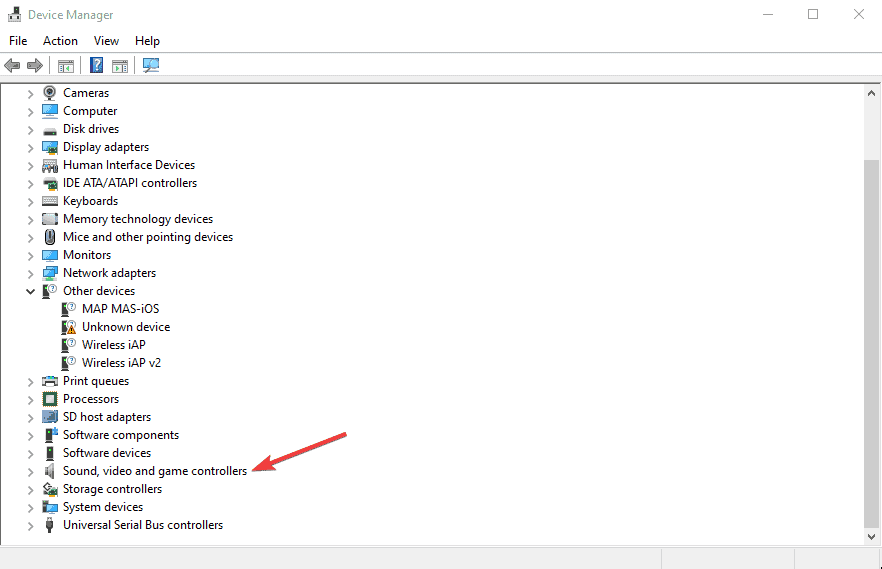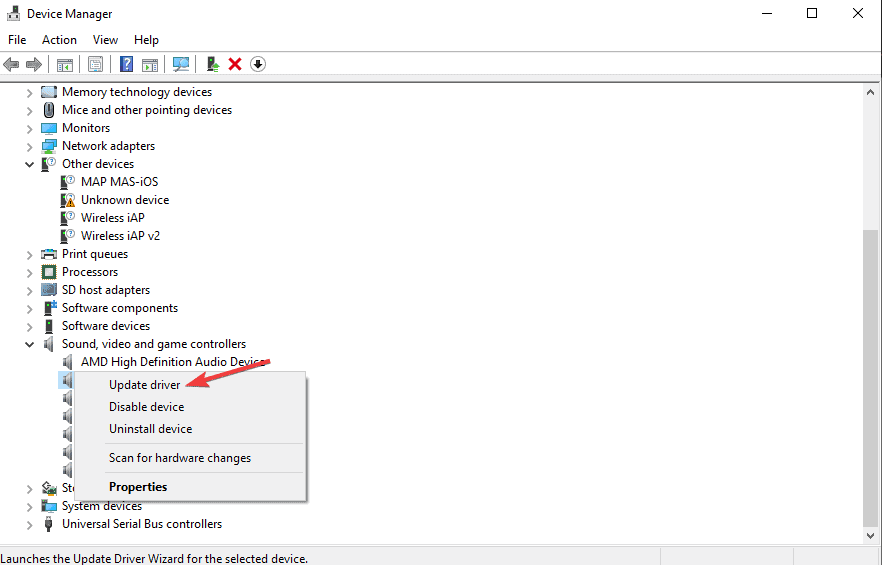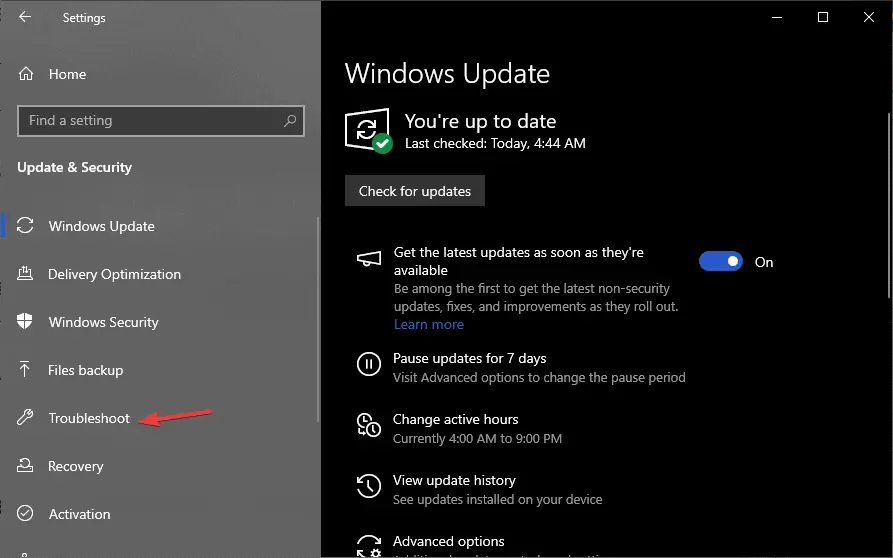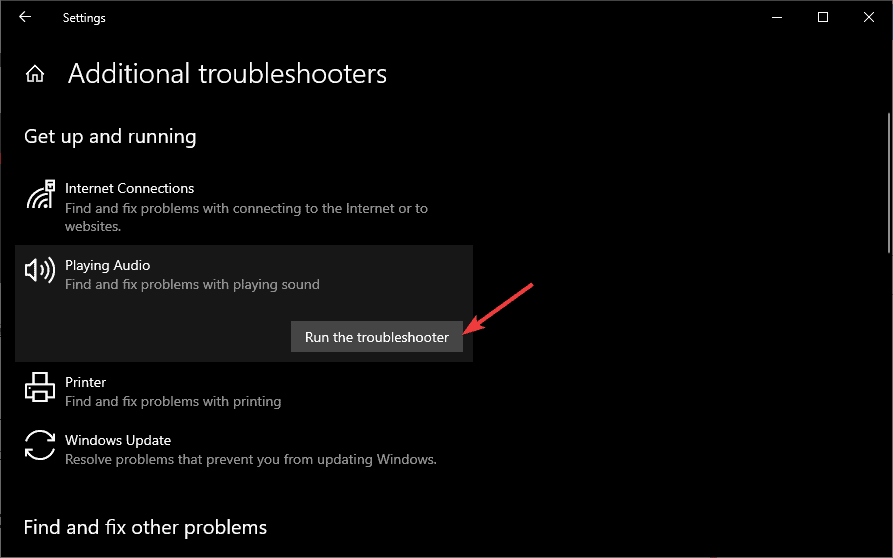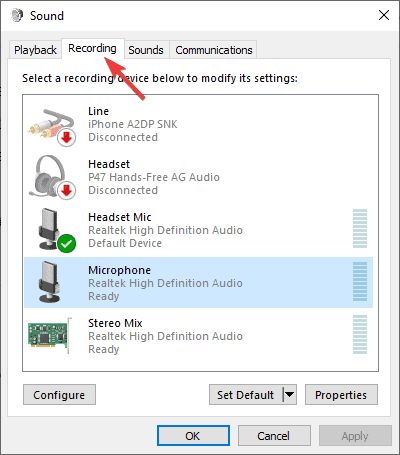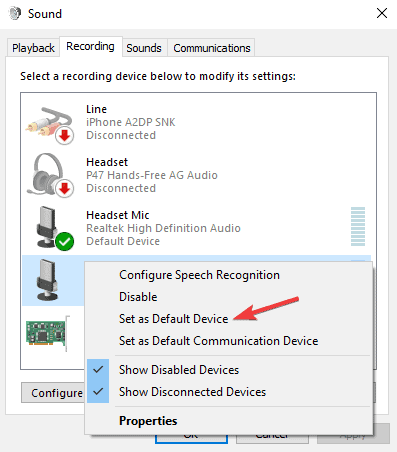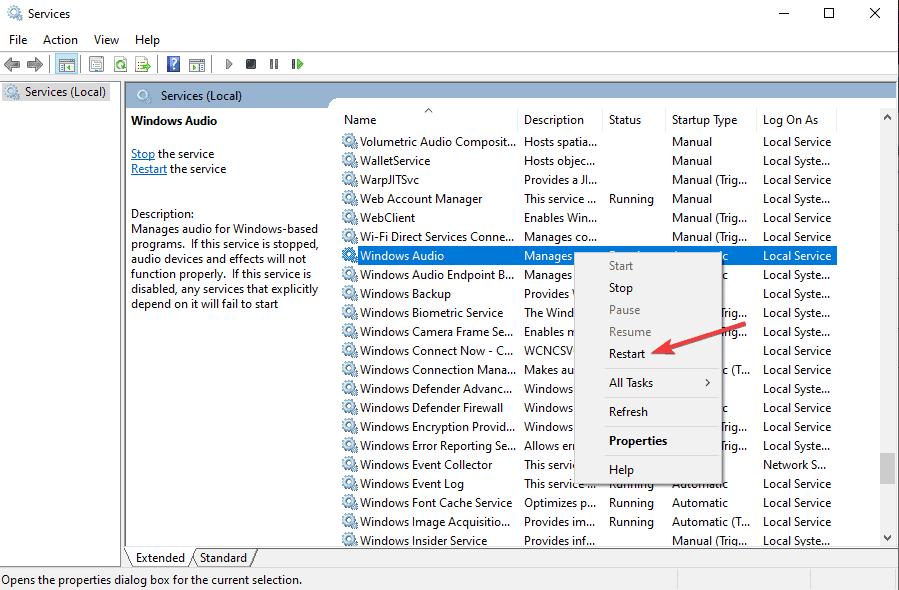Blue Yeti 無法識別 Windows 11 - 嘗試這些簡單的修復
4分鐘讀
發表於
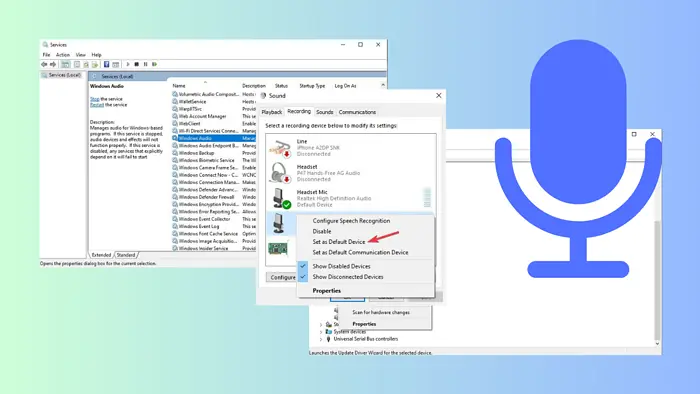
如果 Windows 11 無法辨識您的 Blue Yeti,您可能會不知所措。根據我的經驗,驅動程式問題、錯誤的硬體配置或錯誤的連接埠或 USB 電纜通常會導致此音訊錯誤。
紅色或藍色指示燈可能會出現,但您無法將麥克風連接到計算機,或在裝置管理員的裝置清單中看不到它。
在下面,您將找到四種可行的解決方案來永久解決該問題。但首先,請嘗試以下快速修復:
- 中斷 Blue Yeti 麥克風與電腦的連接,然後重新連接。
- 重新啟動您的電腦,然後再試一次。
- 連接到另一台電腦以驗證您的電腦是否有問題。
- 切換到另一個 USB 端口,看看您的電腦是否可以識別麥克風。
- 嘗試使用另一條電纜或麥克風進行連接。
- 確保 Blue Yeti 已開啟。
- 檢查更新 - Windows 設定 > 更新與安全性 > Windows 更新.
1.更新或安裝 Blue Yeti 驅動程式
如果 麥克風驅動器 過時、遺失或損壞,藍色 Yeti 燈將亮起但未被偵測到。你需要 更新驅動程序 如果它在裝置管理員視窗中可見。
- 按 Windows 按鈕 + R,輸入 鍵入devmgmt.msc,然後點擊 Enter.
- 展開 聲音,視頻和遊戲控制器 選項以查看其下的設備。
- 找到並右鍵單擊 藍雪人.
- 選擇 更新驅動程序,然後會出現一個新的小視窗。選擇 自動搜索更新的驅動程序軟件。
- 等待過程完成,重新啟動電腦,然後嘗試重新連接 Blue Yeti。
如果看不到司機, 前往 Blue Yeti 驅動程式官方網站 下載並安裝它。重新啟動您的電腦並查看問題是否解決。
有時更新驅動程式確實很麻煩。使用專業驅動程式更新軟體的幫助始終是一個好主意。它可以掃描您的系統,更新所有驅動程序,並透過自動連續掃描您的電腦使它們在將來保持最新狀態。
2.運行音頻疑難解答
Windows 音訊疑難排解可以偵測、修復影響你的電腦或與其連接的裝置的問題,或建議解決方案。在這種情況下,您可以使用它來修復 Blue Yeti 不顯示在 Windows 11 PC 上的問題:
- 打開 Windows 11 設定 應用程序按 Windows 按鈕 + I。
- 造訪 更新與安全,然後在左側選擇 疑難解答.
- 在右側,選擇 其他疑難解答.
- 點擊 播放音頻,然後選擇 運行疑難解答.
備註: Windows 11 很快就會淘汰所有疑難排解程式。或者,您可以 使用“獲取幫助”應用程式。前往應用程式的搜尋欄,然後輸入您遇到的問題或您想要執行的操作,例如「執行音訊疑難排解」。該應用程式將建議執行的解決方案或為您提供運行故障排除程序的連結。
3. 將 Blue Yeti 設定為預設麥克風
如果 Blue Yeti 指示燈仍然亮起但未偵測到,您可以將其設定為預設麥克風。
- 前往 Windows 11 托盤區域 任務欄 然後右鍵單擊 揚聲器圖示。
- 接下來,選擇 聲音 然後去 記錄.
- 找到並右鍵單擊 Blue Yeti 麥克風。
- 選擇 設為默認設備 從菜單。
- 最後,選擇 登記,然後 OK 保存您的更改。
如果這無法解決 Blue Yeti 無法識別 Windows 11 錯誤,請嘗試下一個解決方案。
4. 重新啟動 Windows 音頻服務
為了讓 Blue Yeti 麥克風正常運作,Windows Audio 服務必須運作。
- 搜索 服務 應用程式在搜尋欄上並打開它。
- 找到並右鍵單擊 Windows音頻,然後選擇 重新啟動.
- 服務運行後,Windows 應識別該裝置。
提示: 如果沒有其他辦法,我建議尋求技術人員的協助。該問題可能是您的案例所特有的。您可能還想聯繫 藍色雪人支援團隊 以獲得進一步的個人化幫助。
我希望這些解決方案之一可以幫助您解決 Blue Yeti 無法識別 Windows 11 的問題。從最簡單的開始,如本文所述。
請隨時在下面的評論部分告訴我哪一個適合您。